iPhone13怎样添加色彩滤镜
来源:网络收集 点击: 时间:2024-05-10【导读】:
iPhone13怎样添加色彩滤镜,跟着下面操作试试看。品牌型号:iPhone13系统版本:iOS16方法/步骤1/4分步阅读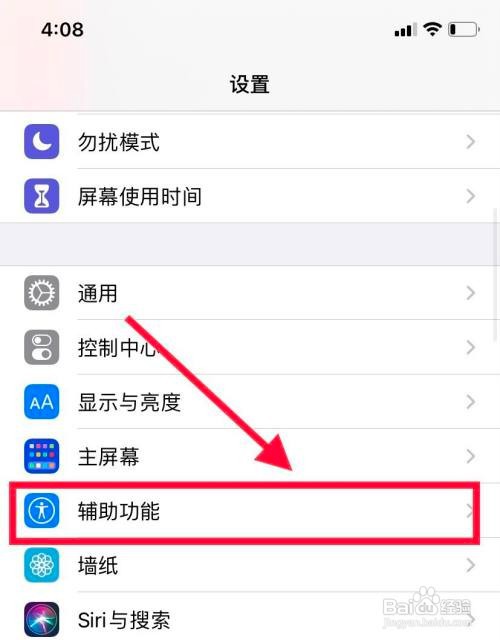 2/4
2/4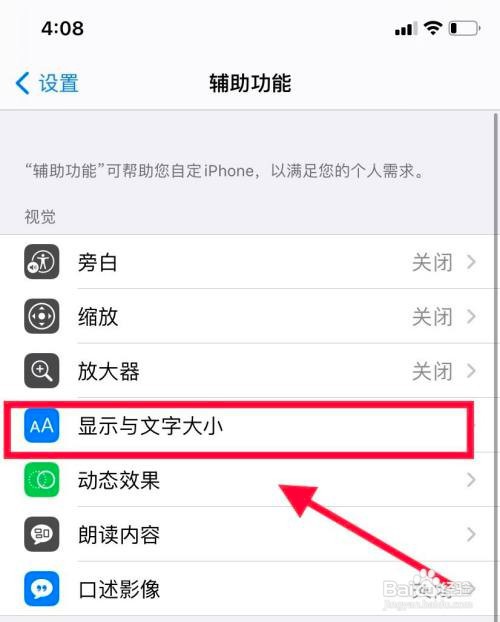 3/4
3/4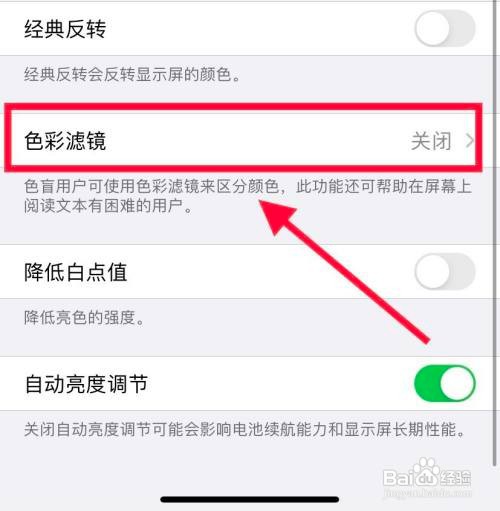 4/4
4/4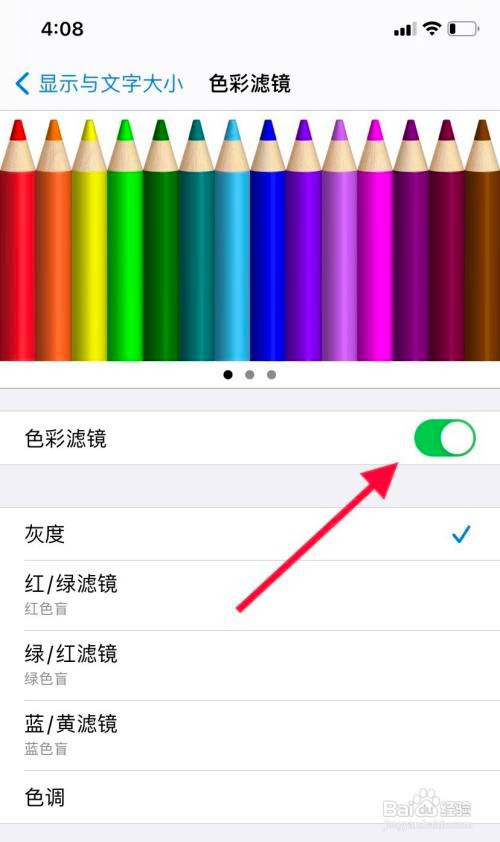 总结:1/1
总结:1/1
首先,开启iPhone设置,选择【辅助功能】选项。
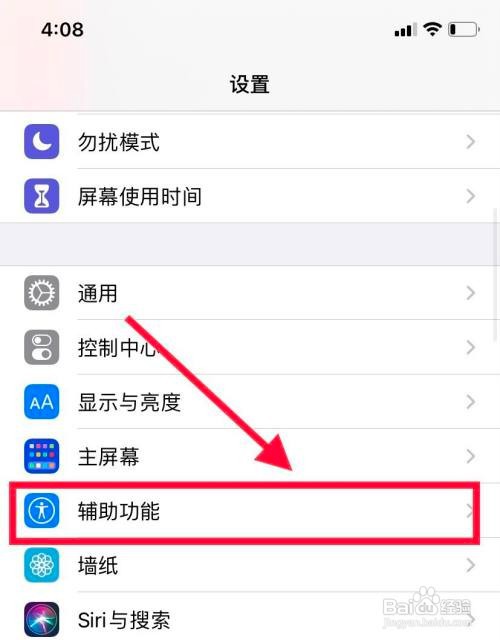 2/4
2/4选择【显示与文字大小】功能。
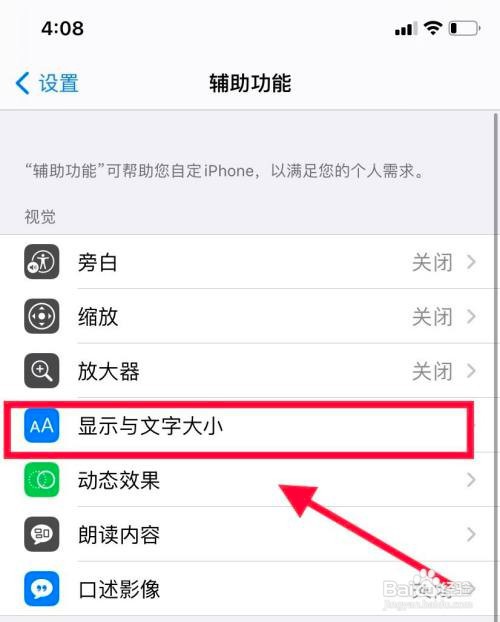 3/4
3/4选择进到【色彩滤镜】功能。
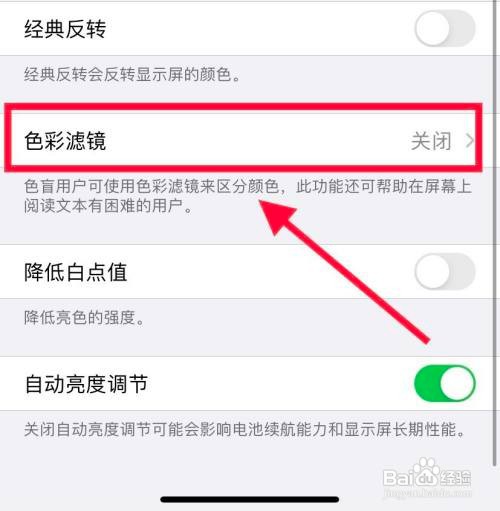 4/4
4/4最后,选择开启【色彩滤镜】右侧的开关后,在下方勾选想要的滤镜颜色即可。
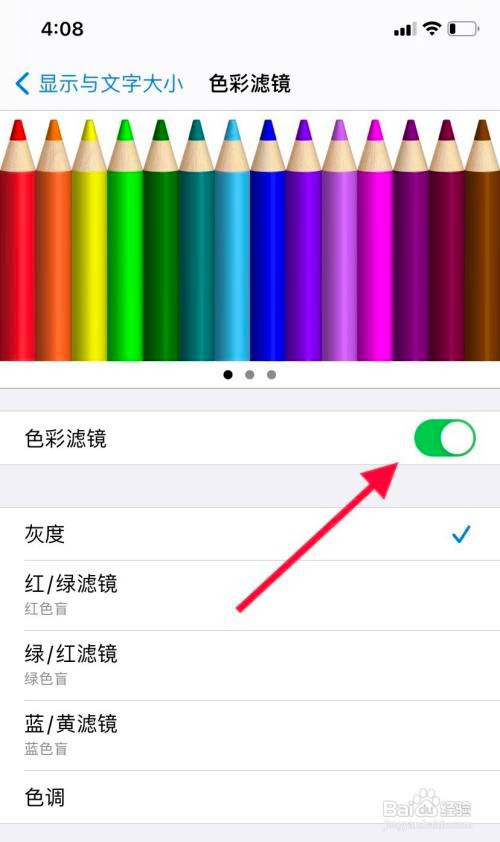 总结:1/1
总结:1/11、首先,开启iPhone设置,选择【辅助功能】选项。
2、选择【显示与文字大小】功能。
3、选择进到【色彩滤镜】功能。
4、最后,选择开启【色彩滤镜】右侧的开关后,在下方勾选想要的滤镜颜色即可。
版权声明:
1、本文系转载,版权归原作者所有,旨在传递信息,不代表看本站的观点和立场。
2、本站仅提供信息发布平台,不承担相关法律责任。
3、若侵犯您的版权或隐私,请联系本站管理员删除。
4、文章链接:http://www.1haoku.cn/art_730553.html
上一篇:从上往下织毛衣花样视频
下一篇:和平精英如何开启万能标点键?
 订阅
订阅